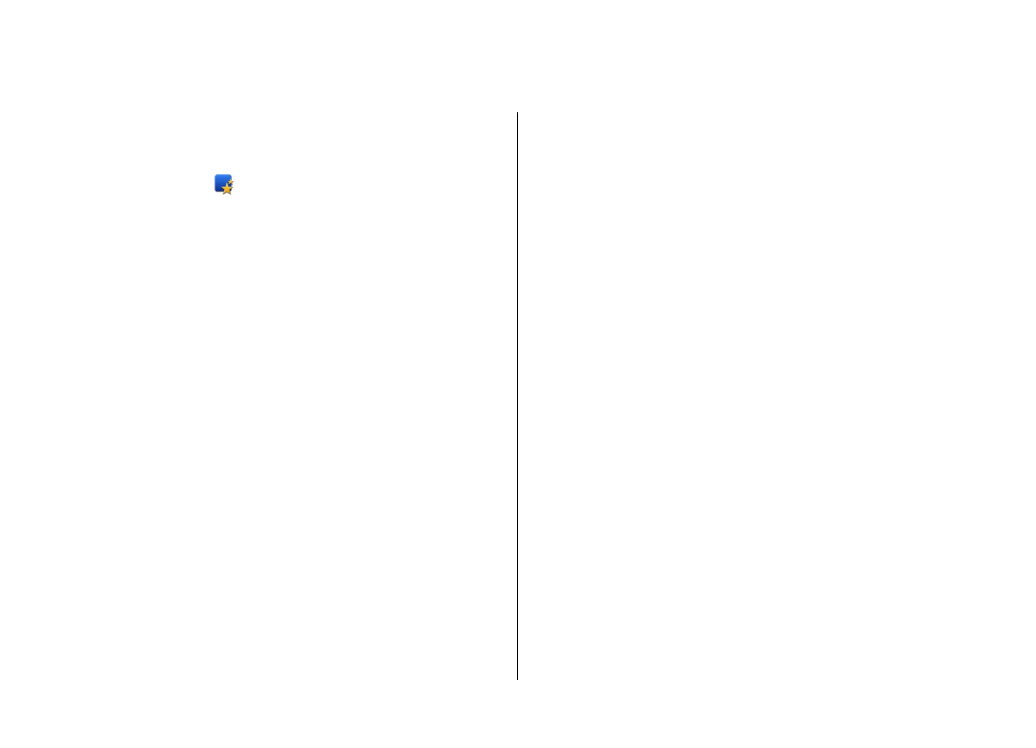
Menu
>
Bed. paneel
>
Inst.wizard
.
Gebruik de wizard Instellingen om de instellingen voor e-mail
en verbindingen te definiëren. De beschikbaarheid van de
items in de wizard Instellingen is afhankelijk van de functies
van het apparaat, de SIM-kaart, de serviceprovider en de
gegevens in de database van de wizard Instellingen.
U kunt de wizard Instellingen starten door
Starten
te
selecteren.
Laat de SIM-kaart in het apparaat zitten bij gebruik van de
wizard Instellingen. Zo werkt deze het beste. Als de SIM-kaart
niet is geplaatst, volgt u de instructies op het scherm.
Maak een keuze uit de volgende opties:
•
Operator
— De operatorspecifieke instellingen, zoals
instellingen voor MMS, internet, WAP en streaming,
definiëren.
•
E-mail instellen
— Een POP-, IMAP- of Mail for Exchange-
account configureren.
•
Push to Talk
— Push-to-Talk-instellingen configureren.
•
Video delen
— Instellingen voor het delen van video
configureren.
Welke instellingen kunnen worden gewijzigd, kan
verschillen.
Menu
Selecteer
Menu
.
© 2010 Nokia. Alle rechten voorbehouden.
25
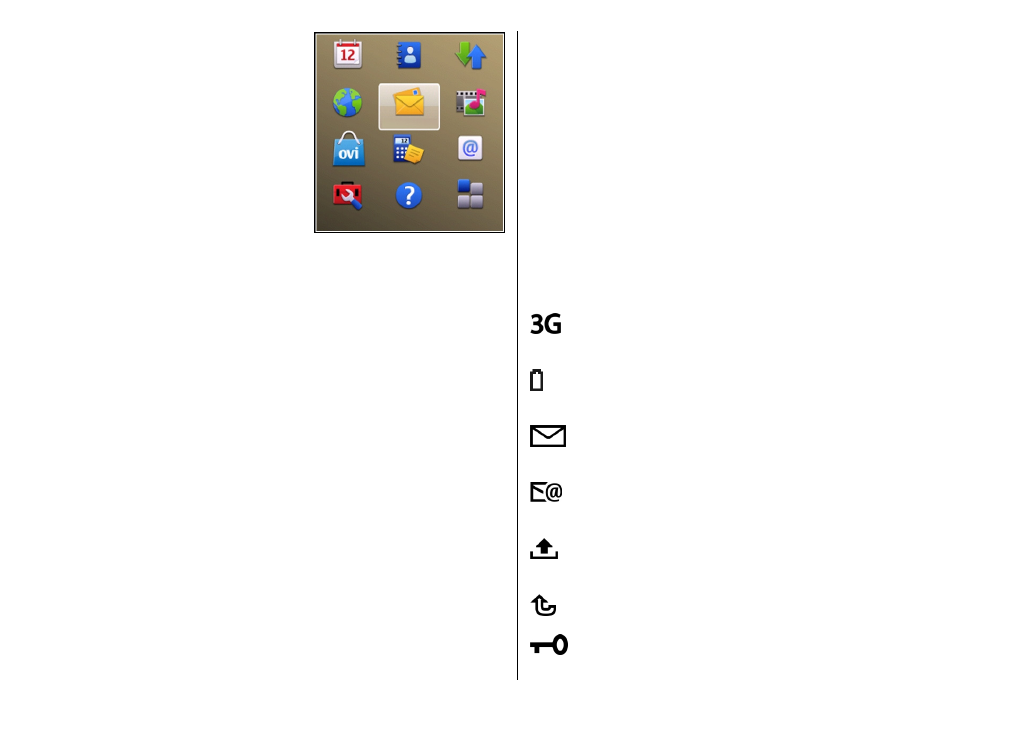
Het menu is een beginpunt van
waaruit u alle toepassingen van
het apparaat of op een
geheugenkaart kunt openen.
Het menu bevat toepassingen en
mappen. Mappen zijn groepen
vergelijkbare toepassingen. Alle
toepassingen die u zelf op het
apparaat installeert, worden
standaard opgeslagen in de map
Toepassingen.
Als u een toepassing wilt openen, selecteert u deze
toepassing. Dit doet u door er naartoe te gaan en op de
bladertoets te drukken.
Als u wilt overschakelen tussen de open toepassingen, drukt
u op de home-toets en houdt u deze ingedrukt. Vervolgens
selecteert u een toepassing. Als toepassingen op de
achtergrond worden uitgevoerd, vergt dit extra
batterijcapaciteit en neemt de gebruiksduur van de batterij
af.
Selecteer
Opties
en maak een keuze uit de volgende opties:
•
Menuweergave wijzigen
— Hiermee geeft u
toepassingen weer in een lijst of raster.
•
Gegevens geheugen
— Hiermee geeft u het
geheugengebruik van verschillende toepassingen en
gegevens die zijn opgeslagen in het apparaat of op de
geheugenkaart weer en controleert u de hoeveelheid
beschikbaar geheugen.
•
Nieuwe map
— Hiermee maakt u een nieuwe map.
•
Naam wijzigen
— Hiermee wijzigt u de naam van een
map.
•
Verplaatsen
— Hiermee rangschikt u de map opnieuw.
Ga naar de toepassing die u wilt verplaatsen en selecteer
Verplaatsen
. Naast de toepassing verschijnt een vinkje.
Ga naar een nieuwe locatie en selecteer
OK
.
•
Verplaatsen naar map
— Hiermee verplaatst u een
toepassing naar een andere map. Ga naar de toepassing
die u wilt verplaatsen en selecteer
Verplaatsen naar
map
, de nieuwe map en
OK
.
•
Toepassingen downldn
— Hiermee downloadt u
toepassingen van het web.